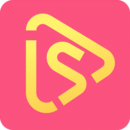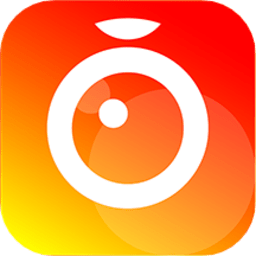教你win7系统查看cpu核数方法:
1、按下win+R打开运行,输入:cmd 点击确定打开命令提示符;
2、在cmd命令中输入“wmic”,回车;然后再输入“cpu get ”,此时会弹出详细信息,NumberOfCores:表示CPU核心数,NumberOfLogicalProcessors:表示CPU线程数 。

相比之下在window10系统中查看着些参数变的十分简单: 我们只需打开任务管理器,点击【性能】-【CPU】;
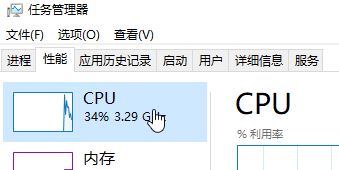
此时我们可以看到右下角的参数,插槽指的是CPU的个数,内核指的是核心数,逻辑处理器指的是处理器线程。
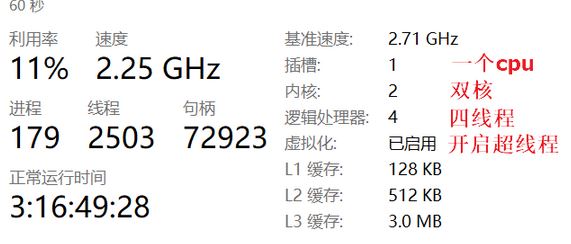
除了使用系统中自带的功能来查看,大家还可以通过驱动大师、驱动精灵、鲁大师、cpu-z这些软件来进行查看更详细的CPU信息以及核心数。
鲁大师绿色版V5.15.18 去广告精简版
驱动精灵精简版 v9.61.3580去广告绿色版
360驱动大师绿色版 v2.0.0.1345 单文件免安装
以上便是winwin7给大家分享介绍的教你win7系统查看cpu核数图文教程,是不是很简单呢!